在数字时代,个人账户的安全性变得尤为重要。为了保护我们的个人信息和资产安全,我们需要定期更改登录密码。本文将介绍如何使用PE工具来更改登录密码,让您的账户更加安全可靠。
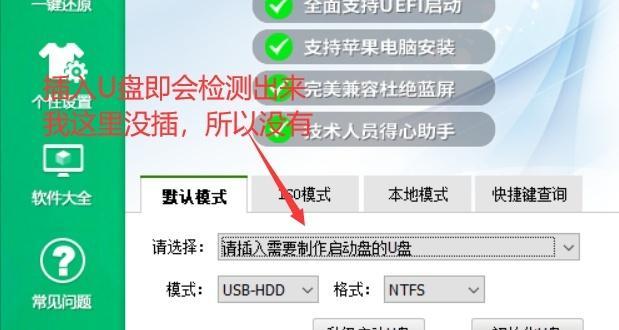
一什么是PE工具
PE工具(PreinstallationEnvironment)是一种特殊的操作系统环境,可以从外部介质(如U盘或光盘)启动计算机,而不依赖于原操作系统。它提供了一系列独立于原操作系统的工具和功能,包括修改登录密码的能力。
二为什么选择使用PE工具修改密码
相比其他方法,使用PE工具修改密码有几个优点。PE工具启动后可以绕过原操作系统的限制,使得修改密码更加简便。PE工具通常具有强大的数据恢复和系统修复功能,能够解决其他故障引起的密码无法修改的问题。
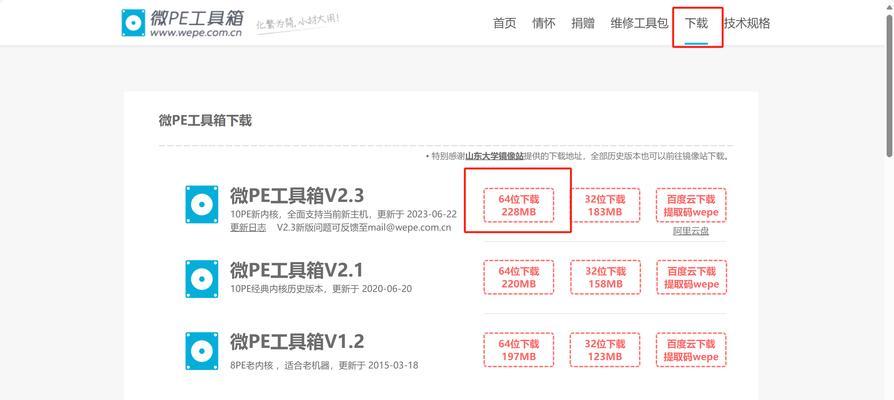
三准备工作:获取PE工具
要使用PE工具修改登录密码,首先需要获取合适的PE工具。在互联网上可以找到各种版本的PE工具,如Hiren'sBootCD、WinPE等。选择适合自己的版本并下载。
四制作PE启动盘
将下载的PE工具烧录到U盘或光盘上,制作成PE启动盘。这样,我们就能够在需要时使用PE工具启动计算机。
五启动计算机并选择PE工具
将制作好的PE启动盘插入计算机,重启计算机。在启动过程中,按下相应的快捷键(通常是F2、F12或ESC键)进入启动菜单,并选择PE启动盘作为启动设备。
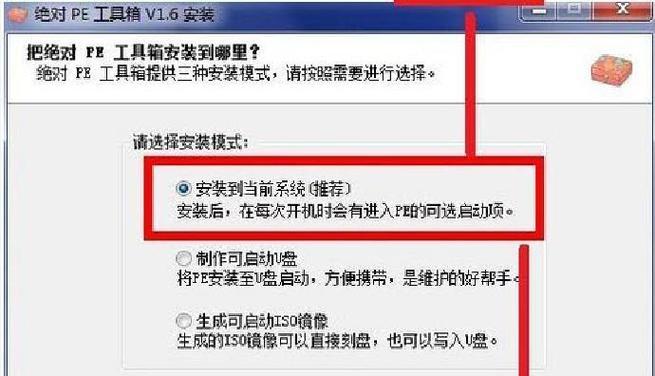
六进入PE环境
成功选择PE启动盘后,计算机将会进入PE环境。这是一个独立于原操作系统的环境,类似于一个副系统。在这个环境中,我们可以进行密码修改等操作。
七找到系统目录
在PE环境中,需要找到原操作系统的系统目录。一般情况下,这个目录位于C盘的Windows文件夹下。找到系统目录后,我们将进入下一步的密码修改操作。
八备份原密码文件
在修改密码前,为了避免出现意外,我们需要先备份原密码文件。将原密码文件复制到一个安全的位置,以便需要时可以恢复。
九使用PE工具修改密码
在PE环境中,我们可以使用一些专门的工具来修改登录密码。例如,可以使用Chntpw工具打开系统目录下的SAM文件,并修改其中的密码。具体操作过程会有相应的提示和指导。
十保存修改后的密码
在成功修改密码后,我们需要将修改后的密码保存到系统中。一般情况下,这个过程会自动完成,并将修改后的密码写入到SAM文件中。
十一重新启动计算机
完成密码修改后,我们可以退出PE环境,重新启动计算机。这次启动时,我们应该使用新设置的密码来登录系统。
十二测试新密码是否生效
在重新登录系统后,我们应该测试新设置的密码是否有效。尝试使用新密码登录系统,并确保能够成功进入。
十三修改密码后的注意事项
在修改密码后,我们需要注意一些事项。记得妥善保管新密码,不要泄露给他人。建议定期更改登录密码以提高账户安全性。
十四其他PE工具的应用
除了修改密码,PE工具还有许多其他的应用场景。例如,我们可以使用PE工具来进行系统备份、病毒查杀、数据恢复等操作。
十五结语:使用PE工具更改登录密码的便利与风险
使用PE工具更改登录密码可以简化整个流程,提升账户的安全性。然而,使用PE工具也需要一定的专业知识和谨慎操作,以免对系统造成不必要的损害。在使用PE工具时,请务必谨慎操作,并保持对个人信息和资产的高度保护意识。
通过本文的教程,我们了解了如何使用PE工具来更改登录密码。PE工具提供了一种简单且有效的方法,使我们能够绕过原操作系统的限制,增强账户的安全性。然而,在使用PE工具时,需要保持谨慎和专业的态度,以确保操作的准确性和安全性。希望本文对您有所帮助,提升您账户的安全性。


